您的位置:上海毫米网络优化公司 > 网站优化分享 >
相关推荐recommended
- linux的一些基本操作和命令
- SpringAI——Java生态接入LLM
- Node.js 连接 mysql 数据库(Navicat)超详细!!!
- 「PHP系列」PHP 多维数组详解
- linux:nginx报错,提示host not found in u
- SpringBoot 整合Swagger2
- Mysql SQL优化
- 【Entity Framework】EF配置之代码配置详解
- IDEA 2024 配置 Maven 创建 Spring Boot 项
- 二刷大数据(一)- Hadoop
- 基于Spring Boot 3 + Spring Security6
- SQL Sever 基础知识 - 数据排序
- 【Golang】Golang超级实用的代码流
- JVM垃圾回收(GC)
- 【算法专题】FloodFill 算法
- nginx重启失败:Job for nginx.service fai
- AI大模型探索之路-实战篇2:基于CVP架构-企业级知识库实战落地
- 使用vite+vue+flask实现一个简单的前后端交互效果
- Spring Boot 整合 Druid
- 【每日一题】LeetCode——链表的中间结点
- Idea搭建springboot基本框架
- SQL INSERT INTO 语句(在表中插入)
- 无人新零售引领的创新浪潮
- HashMap源码解读(中篇)
- SQL Server数据库日志查看若已满需要清理的三种解决方案
- OpenHarmony开发-系统烧录
- Python Flask-Mail实现邮件发送
- Java校园失物招领系统设计与实现(Idea+Springboot+m
- 搭建第一个Web服务器(在eclipse或idea上部署Tomcat服
- SpringMVC基础篇(二)
win11设置mysql开机自启
作者:mmseoamin日期:2024-04-01
目录
命令式
1、打开命令提示符或 PowerShell:
2、使用管理员权限运行命令行工具:
3、设置 MySQL 服务为开机自启动:
4、启动 MySQL 服务:
5、 验证设置是否生效:
操作视图式
1、右击任务栏 ---> 选择任务管理器
2、选择服务--->打开服务
3、找到 MySQL 服务。通常服务名称为 "MySQL" 或 "MySQL80"
4、应用设置并重启系统:
命令式
要通过命令行方式设置 MySQL 在 Windows 11 上的开机自启动,你可以按照以下步骤进行操作:
1、打开命令提示符或 PowerShell:
- 使用快捷键 Win + R 打开运行框。
- 在运行框中输入 "cmd" 或 "powershell" 并按 Enter 键,打开相应的命令行工具。
2、使用管理员权限运行命令行工具:
- 在开始菜单中找到命令提示符或 PowerShell,并右键点击。
- 选择 "以管理员身份运行",以获取足够的权限执行命令。
3、设置 MySQL 服务为开机自启动:
- 在命令行中输入以下命令并按 Enter 键:
sc config mysql start= auto
4、启动 MySQL 服务:
- 在命令行中输入以下命令并按 Enter 键:
net start mysql
5、 验证设置是否生效:
- 在命令行中输入以下命令并按 Enter 键,检查 MySQL 服务的状态:
sc query mysql
如果服务状态显示为 "RUNNING",则表示 MySQL 服务已经成功启动。
操作视图式
-
1、右击任务栏 ---> 选择任务管理器
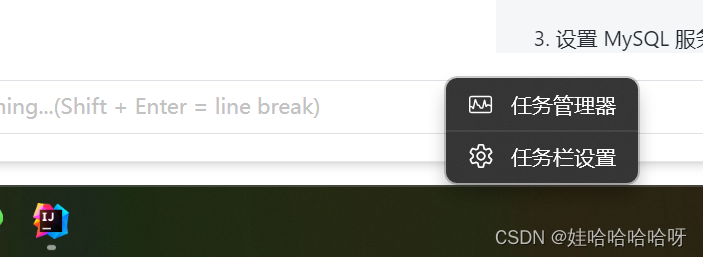
-
2、选择服务--->打开服务
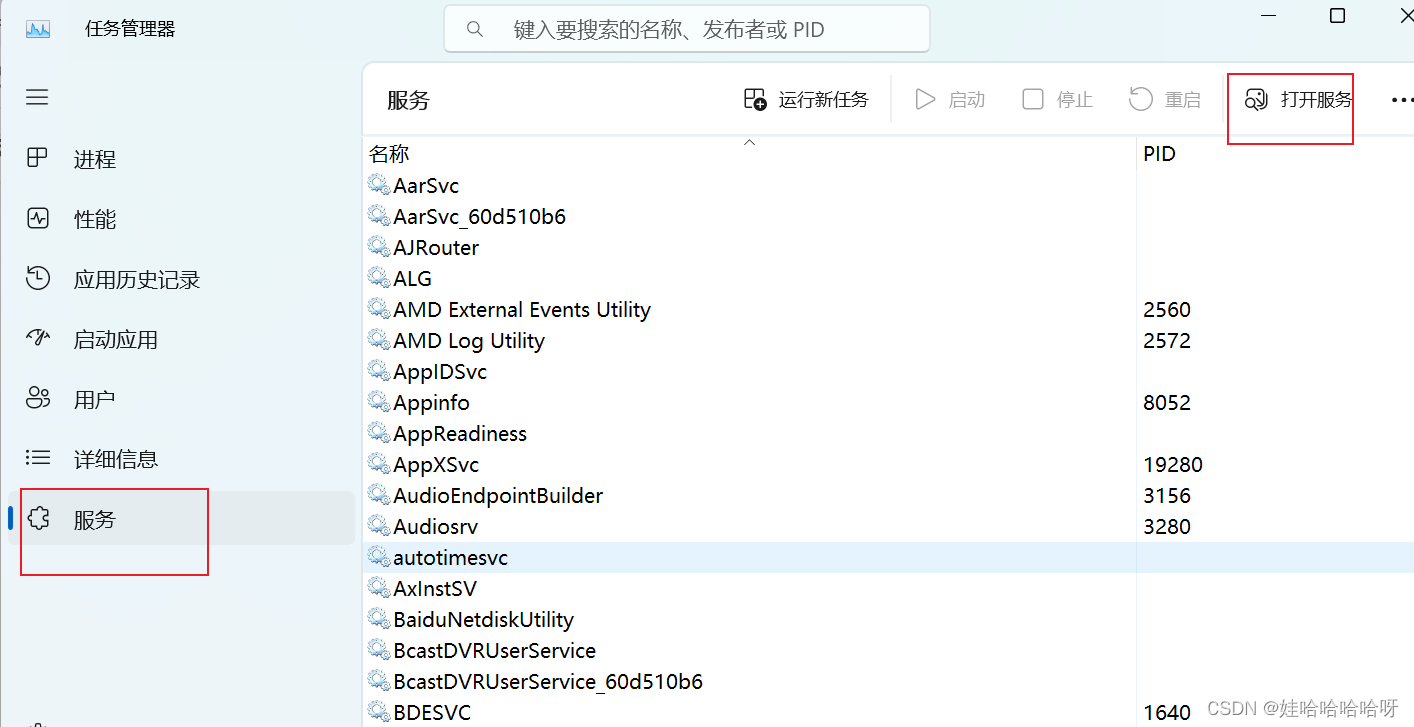
-
3、找到 MySQL 服务。通常服务名称为 "MySQL" 或 "MySQL80"
-
设置开机自启动:
- 右键单击 MySQL 服务,并选择 "属性"。
- 在属性窗口中,找到 "启动类型" 选项。
- 将 "启动类型" 设置为 "自动",表示该服务会随着系统的启动而自动启动。
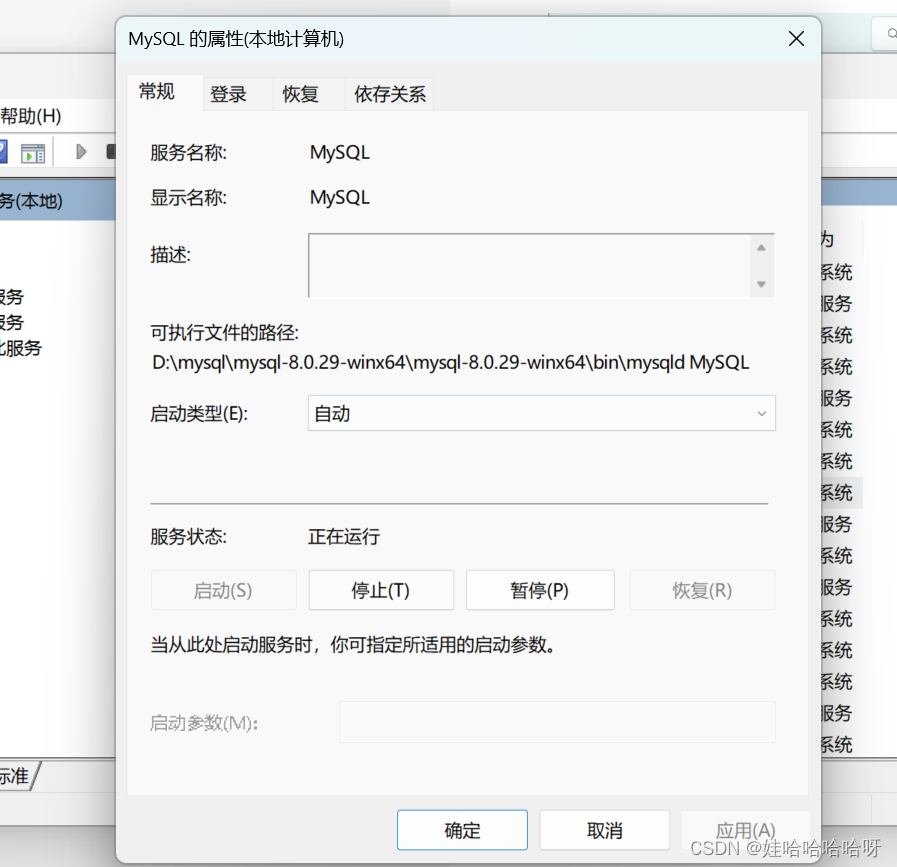
-
4、应用设置并重启系统:
- 确认设置后,点击 "应用" 或 "确定" 保存更改。
- 重新启动计算机,使设置生效。
-
-
-
- 在命令行中输入以下命令并按 Enter 键,检查 MySQL 服务的状态:
- 在命令行中输入以下命令并按 Enter 键:
- 在命令行中输入以下命令并按 Enter 键:














